
- Início
-
Produto
- Autoatendimento
- Central do Colaborador
- Estrutura Organizacional
- Folha de Pagamento
- eSocial
- Vale Transporte
- Interface Contábil
- Interface Financeira
- Cargos e Salários
- Recrutamento e Seleção
- Orçamento de Pessoal
- Integrador
- Benefícios
- Processos Parametrizáveis
- Integra Fácil
- Feedback
- Mobile
- Chatbot
- Analytics
- Acesso e Segurança
- Configurar Módulos
- Novidades
- Tutoriais
- Roadmap
- Abrir Chamado
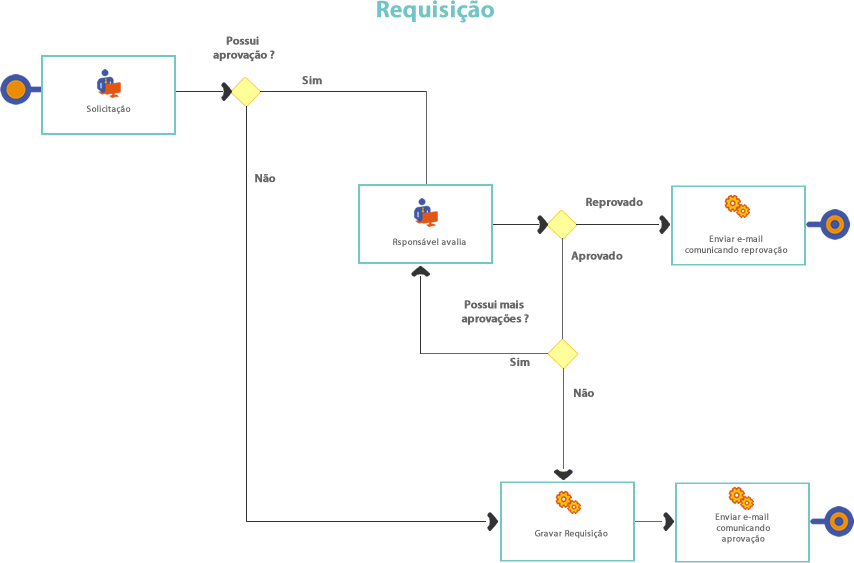
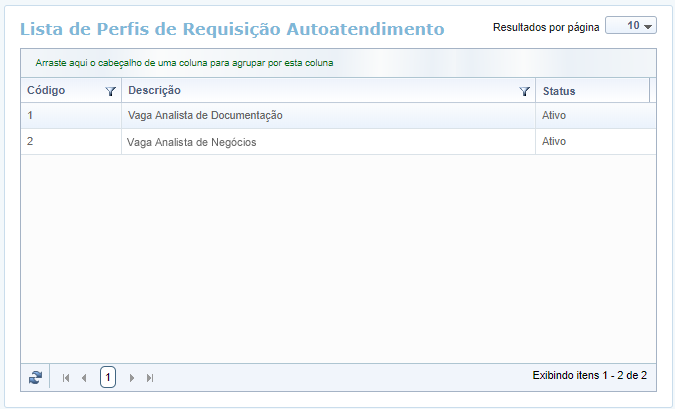
 .
. (Novo).
(Novo).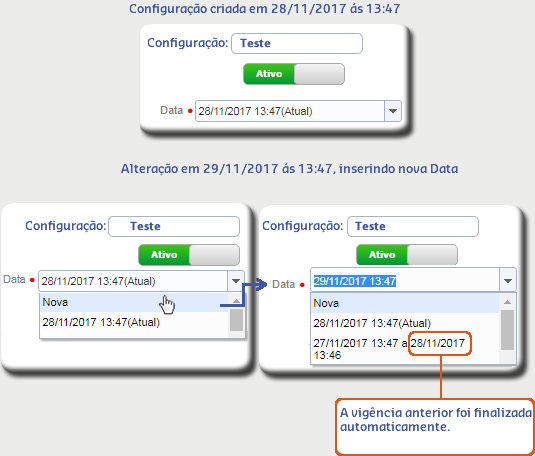
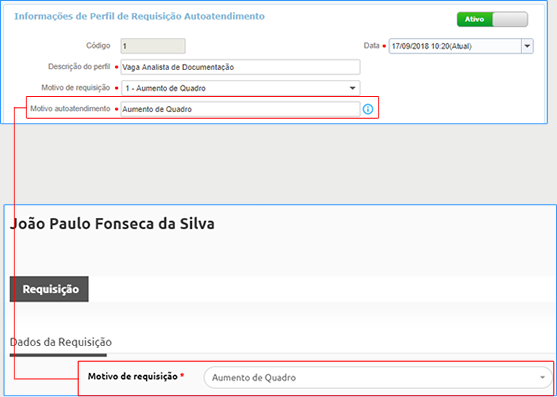
 (Salvar), ou caso deseje gravar o cadastro e iniciar um novo automaticamente, clique no
botão
(Salvar), ou caso deseje gravar o cadastro e iniciar um novo automaticamente, clique no
botão  (Salvar e Novo).
(Salvar e Novo). .
. (Duplicar).
(Duplicar).